Dastur Fayl nazorati turli portlarga kirishni nazorat qilish uchun mo'ljallangan va tashqi qurilmalar mahalliy tarmoqdagi kompyuterlarda ( USB, CD / DVD drayvlar, printerlar va boshqalar), shuningdek Wi-Fi va Bluetooth interfeyslari... Ta'minlash uchun ishlatiladi axborot xavfsizligi ofisda mahalliy tarmoqlar.
Ma'lumki, mahalliy tarmoqlar xavfsizligiga eng katta tahdid tashqi tahdid emas (Internetdan), lekin ichki. Ichki tahdidlarga ofis xodimlarining kirish huquqi sabab bo'ladi muhim ma'lumotlar ichkaridan - mahalliy tarmoqqa ulangan kompyuterlaridan. Agar bu kirish nazorat qilinmasa, natijasi ruxsatsiz nusxa ko'chirish va o'chirish bo'lishi mumkin maxfiy ma'lumotlar, shuningdek, ishchi kompyuterlarda paydo bo'lishi zararli dastur(viruslar, troyanlar) va shunchaki foydasiz fayllar (masalan, video va musiqa). Tashkilotlar axborot xavfsizligiga alohida tahdid yaqinda tashqi tomondan paydo bo'ldi USB qurilmalari, ularning tarqalishi, katta sig'imi va ofis kompyuterlariga ulanish qulayligi tufayli.
Nima uchun sizga FileControl kerak
Dastur samarali kurashadi ofis LAN -laridagi yuqoridagi muammolar bilan har xil qurilmalar administrator tomonidan o'rnatilgan qoidalarga muvofiq va ushbu qurilmalarda fayllar bilan ishlash to'g'risidagi ma'lumotlarni saqlash. FileControl ichki tahdidlardan - axborot sızıntısından, qimmatli ma'lumotlarni, insayderlardan, usb viruslaridan va boshqalardan samarali himoya qiladi. Maqsadli auditoriya FileContro l - mahalliy tarmoqlar ma'murlari, turli darajadagi menejerlar va menejerlar, xavfsizlik xodimlari.
FileControlning xususiyatlari, ishlash tamoyillari va qurilmasi
FileControlning asosiy funktsiyalari - kompyuterga ulangan qurilmalarni ko'rsatish, ularning har biri bilan ishlashga ruxsat berish / taqiqlash va ushbu qurilmalarda fayllar bilan operatsiyalarni yozish. Foydalanuvchining harakatlari har bir kompyuterga serverdan masofadan o'rnatilgan maxsus kuzatuvchi drayveri tomonidan nazorat qilinadi.
FileControl xususiyatlari
Kirishni boshqarish:
FileControl quyidagi qurilmalar va portlarni boshqaradi:
USB port va ulangan barcha qurilmalar USB(flesh -disklar, tashqi qattiq disklar, kameralar, Uyali telefonlar, PDA, mp3 pleerlar va boshqalar) va USB -printerlar boshqalardan alohida nazorat qilinadi USB turlari disklar;
optik disk va DVD disklar, FDD 3,5 dyuymli disklar;
tashqi kirish -chiqish portlari - COM, LPT, IrDA;
Bluetooth va Wi-Fi interfeyslari.
Kirishni boshqarish kompyuterlar uchun ham, individuallar uchun ham amalga oshiriladi Windows foydalanuvchilari... Har doim ruxsat berilishi kerak bo'lgan qurilmalar (USB kalitlari, skanerlar, printerlar va boshqalar) uchun oq ro'yxat joriy qilingan.
Monitoring va statistika
FileControl kompyuterga ulangan USB qurilmalarini ko'rsatadi va tashqi xotira qurilmalari yordamida foydalanuvchi harakatlari jurnalini yuritadi. Qurilmalarni ulash / uzish vaqti va qaysi fayllar va qachon o'qilgani yoki yozilganligi haqidagi ma'lumotlar ma'lumotlar bazasida saqlanadi. Yordamida qulay tizim filtrlar yordamida qidiring, kerakli ma'lumotlarni tezda topasiz. Bu ma'lumotlarni MS Excelga eksport qilish ham mumkin.
Fayllarni soyadan nusxalash
Dastur foydalanuvchilar bilmasdan, o'qilgan barcha fayllarni serverdagi alohida papkaga saqlaydi tashqi USB disklar yoki ularga yozilgan.
O'rnatish va ishlatish oson
Barcha dastur modullari serverda o'rnatilgan bitta tarqatish to'plamida joylashgan avtomatik rejim... Shundan so'ng, ularga kuzatuv drayverlarini o'rnatish uchun mahalliy tarmoqdagi kompyuterlarni tanlash kerak. Bu masofadan turib amalga oshiriladi - siz nomni yoki IP -manzilni ko'rsatib, yoki bir vaqtning o'zida bir nechta IP -manzillarni ko'rsatish yoki Active Directory -dan import qilish orqali bittasini tanlashingiz mumkin. Shuningdek mumkin qo'lda o'rnatish haydovchilarni kuzatish.
FileControl qurilmasi va ishlash tamoyillari
FileControl to'rt moduldan iborat- ularning barchasi bitta tarqatish to'plamida mavjud:
Server
Bu doimiy ravishda haydovchilar bilan ma'lumot almashadigan xizmat. Ofis serveriga o'rnatilgan mahalliy tarmoq muayyan harakatlarga ruxsat beradi / taqiqlaydi, ma'lumotlarni ma'lumotlar bazasiga saqlaydi. Ma'muriy konsoli yordamida boshqariladi.
Maxsus
Bu to'g'ridan -to'g'ri mijoz kompyuterlariga kirishni boshqaradigan va qurilmalar va fayllar haqidagi ma'lumotlarni to'playdigan kuzatuvchi haydovchi. Kuzatuv drayverlari mahalliy tarmoq kompyuterlariga masofadan turib boshqaruv konsoli orqali o'rnatiladi. Har bir kompyuterga qo'lda o'rnatish ham mumkin.
Ma'muriy
Server boshqariladigan boshqaruv paneli Fayl nazorati, kuzatuv drayverlarini o'rnatish va olib tashlash, shuningdek ma'lumotlar bazasi bilan ishlash.
Malumotlar bazasi
SQLite ma'lumotlar bazasi FileControl -ga birlashtirilgan. U kompyuterlar, qurilmalar, fayllar va kirish qoidalari haqidagi barcha ma'lumotlarni saqlaydi. Ma'lumotlar bazasi so'rovlari ma'muriy konsoli orqali amalga oshiriladi.
Tashqi qurilmalarda fayl operatsiyalarini to'liq nazorat qilishning yagona usuli - bu kompyuter foydalanuvchilari uchun ko'rinmaydigan mahalliy tarmoqdagi barcha kompyuterlarga drayverni o'rnatish. Fayl nazorati- past darajali, OS yadrosi darajasida ishlaydi. U olinadigan qurilmalarga yozish yoki o'qish bo'yicha barcha operatsiyalarni kuzatib boradi. Qurilmaga yozish yoki o'qishga urinayotganda, kuzatuvchi haydovchi kirish huquqlarini tekshiradi va ularga muvofiq harakat qiladi, ya'ni. harakatga ruxsat beradi yoki rad etadi. Xuddi shu vaqtda, bajarilgan harakat haqidagi ma'lumotlar serverga yuboriladi. Kuzatuv drayveri serverdan kirish darajasi sozlamalarini mijoz kompyuter ishga tushganda yoki ularni administrator o'zgartirganda oladi.
Server tomoni FileControl- serverda o'rnatilgan xizmat. Bu modul kuzatuv drayverlaridan ma'lumotlarni yig'ish va ularga kirish huquqlari sozlamalarini yuborish uchun ishlatiladi. Foydalanuvchilar, ularning qurilmalari va ushbu qurilmalarda fayllar bilan ishlash haqida to'plangan ma'lumotlar xizmat tomonidan SQLite ma'lumotlar bazasiga saqlanadi.
Boshqaruv paneli FIleControl bu dasturning foydalanuvchi interfeysi. Ulanish monitoringi uchun xizmat qiladi USB qurilmalari, foydalanuvchilarga kirish huquqlarini o'zgartirish, kuzatuv drayverlarini masofadan o'rnatish va ma'lumotlar bazasini qidirish. Bu exe-dastur bo'lib, uni faqat serverda emas, balki mahalliy tarmoqdagi istalgan kompyuterdan ishga tushirish mumkin.
FileControl 2.0 ni sozlash va ishlatish bo'yicha ko'rsatmalar
FileControl uchta moduldan iborat - ma'mur (dasturni boshqarish paneli), kuzatuvchi drayveri deb ham ataladigan foydalanuvchi moduli va server moduli. Siz dasturni o'rnatgan kompyuterda Fayl nazorati server Unga xizmat o'rnatilgan bo'lib, uning vazifasi mahalliy tarmoqdagi kompyuterlardagi kuzatuvchi drayverlardan ma'lumotlarni yig'ish va bu kompyuterlarda ba'zi harakatlarga ruxsat berish yoki taqiqlash, shuningdek, ushbu kompyuterlardagi voqealar haqidagi ma'lumotlarni ma'lumotlar bazasiga yozib olishdir.
Serverni o'rnatgandan so'ng, mahalliy tarmoqdagi kompyuterlarga FileControl kuzatuv drayverlarini o'rnatishingiz kerak, ular tashqi qurilmalar va portlarga kirishni siz o'rnatgan qoidalarga muvofiq boshqaradi, ma'lumotlarni qabul qiladi va serverga yuboradi. Agar server bilan aloqa bo'lmasa, haydovchi ulanish uzilishidan oldin o'rnatilgan qoidalarga muvofiq ishlashda davom etadi.
Dastur boshqaruv paneli orqali boshqariladi FileContro l, server bilan aloqa o'rnatadi va mahalliy tarmoqdagi kompyuterlarga kirish huquqlarini boshqarishga, shuningdek ma'lumotlar bazasidan ma'lumotlarni ko'rishga xizmat qiladi. Boshqaruv paneli server bilan birga o'rnatiladi, lekin uni mahalliy tarmoqdagi istalgan kompyuterdan ishga tushirish mumkin.
Xavfsizlik devori sozlamalari
Diqqat! FileControl server tomonining to'g'ri ishlashi uchun serverda quyidagi portlar ochilishi kerak TCP protokoli: 4010, 4011, 4003.
Port vazifasi:
4010 va 4011 - administrator modulini (boshqaruv paneli) ulash va drayverlarni serverga kuzatish uchun Fayl nazorati;
4003 - fayllarni soyadan nusxalash uchun.
Ishni boshlashdan oldin, serverdagi xavfsizlik devori (ya'ni dastur yangi o'rnatilgan kompyuterda) bu ulanishlarni bloklamasligiga ishonch hosil qiling.
Biz dasturga kiramiz
Boshqaruv boshqaruv moduli - Panel orqali amalga oshiriladi Fayl nazorati("fcadmin.exe" fayli, dastur o'rnatilgan papkada joylashgan), uni mahalliy tarmoqdagi istalgan mashinadan ishga tushirish mumkin. Dasturga kirishda siz manzil yoki server nomini ko'rsatishingiz kerak Fayl nazorati. Administrator moduliga kirish uchun parol sukut bo'yicha o'rnatilmagan. Agar kerak bo'lsa, dasturni ochgandan so'ng uni "Sozlamalar" bo'limida belgilashingiz mumkin.
Dasturga kirgandan so'ng, biz uni sozlashni boshlaymiz.
Kompyuter qo'shing va kuzatuv drayverini o'rnating
Fayl nazorati mahalliy tarmoqdagi kompyuterlarga kuzatuv drayverlarini ikki usulda - masofadan yoki qo'lda o'rnatish imkonini beradi. Masofadan o'rnatish - bu har qanday kompyuterga to'g'ridan -to'g'ri FileControl Boshqarish panelidan drayverlarni tezda o'rnatish imkonini beradigan oddiy ish tartibi. Agar sizning mahalliy tarmoq to'g'ri konfiguratsiya qilingan va sizda domen ma'muri huquqlari (domenga asoslangan tarmoq uchun) yoki masofaviy kompyuterlarda mahalliy domen huquqlari (domensiz tarmoq uchun) bo'lsa, masofadan o'rnatish to'g'ri ishlaydi. Boshqa hollarda, kuzatuv drayverlarini har bir kompyuterda FileControl drayveri uchun maxsus o'rnatuvchi yordamida qo'lda o'rnatish kerak bo'ladi.
Kuzatuv drayverini masofadan o'rnatish
Tegishli oynada dasturning harakatlari haqidagi ma'lumotlar ko'rsatiladi. Agar kuzatuv drayveri to'g'ri o'rnatilgan bo'lsa, u kompyuterni qayta ishga tushirmasdan ishlay boshlaydi.
"Kompyuter qo'shish" tugmasini bosing. Ochilgan dialog oynasida drayverni o'rnatish uchun tanlangan kompyuterlar ro'yxati va bu ro'yxatga kompyuterlarni turli yo'llar bilan qo'shish tugmalari mavjud. Kompyuterlar ro'yxatga birma -bir, alohida kompyuterning manzili yoki nomini ko'rsatib, yoki ommaviy ravishda, IP -manzillar oralig'ini ko'rsatish yoki ularni Windows AD domenidan import qilish orqali qo'shilishi mumkin. Oxirgi usuldan foydalanganda, LDAP orqali kirishga ruxsat berilgan har qanday foydalanuvchining login va parolini ko'rsatish kerak. Yoki, agar xavfsizlik siyosati faqat administratorga LDAP -ga kirishga ruxsat bersa, Active Directory domeni ma'murining ma'lumotlarini kiriting.
Kompyuterlarni biri bilan ro'yxatga qo'shing sanab o'tilgan usullar drayverni o'rnatishimiz kerak bo'lgan katakchalarni belgilang va "O'rnatish >>" tugmasini bosing. Agar kerak bo'lsa, masofaviy mashinaga administrator login va parolini kiriting. Active Directory -dan qo'shish uchun siz domen ma'murining login va parolini ko'rsatishingiz kerak
O'rnatish biroz vaqt talab qilishi mumkin - uning tugashini kuting. Tegishli oynada dasturning harakatlari haqidagi ma'lumotlar ko'rsatiladi. Agar kuzatuv drayveri to'g'ri o'rnatilgan bo'lsa, u kompyuterni qayta ishga tushirmasdan ishlay boshlaydi.
Mumkin bo'lgan muammolar va echimlar
Agar o'rnatish paytida siz kirishda muammolarga duch kelsangiz masofali kompyuter, keyin siz kirishni yozib, mavjudligini tekshirishingiz kerak manzil paneli"\ computeradmin $", bu erda kompyuter - masofali kompyuterning nomi yoki IP -manzili.
Da USB ulanishi flesh -disk yoki boshqa har qanday USB qurilmasi, ularga kirishingiz mumkin bo'lgan kompyuterda fayllar to'plami yaratiladi. Siz ishlayotganingizda fayl menejeri Hammasi etarlicha sodda, lekin konsolga kelganda, bu ancha qiyinlashadi.
Noto'g'ri joyga biror narsa yozmaslik yoki noto'g'ri diskni formatlamaslik uchun har bir yangi boshlovchi ulangan qurilmalarni - USB flesh -disklar, SD -kartalar yoki qattiq disklarni aniqlay olishi muhim. Ushbu maqolada biz ko'rishning bir necha usullarini ko'rib chiqamiz usb qurilmasi Linux kompyuterga ulangan.
Ulangan Linux qurilmalari ro'yxati
V operatsion tizim Linux -ning o'ziga xos boshqaruv falsafasi bor. Barcha ob'ektlar, shu jumladan qurilmalar, fayllar hisoblanadi. Agar qurilma tizimga ulangan bo'lsa, uning uchun / dev / katalogida fayl yaratiladi.
Odatda, har qanday USB flesh -diskini yoki boshqa saqlash moslamasini ish stoli muhiti o'rnatilgan tizimga ulaganingizdan so'ng, qurilma avtomatik ravishda / media / username / device_label / papkaga o'rnatiladi va siz fayllarni qurilmadan kirishingiz mumkin. bu jild. Biroq, USB -ni qo'lda o'rnatish kerak bo'lgan holatlar mavjud, keyin bu variant yordam bermaydi.
Barcha qurilma fayllari / dev / katalogida joylashgan. Bu erda sda, hda fayllarini topishingiz mumkin qattiq disk shuningdek, disk bo'limlariga kirishga ruxsat beruvchi sda1 yoki hda1 fayllari. Biz bularning barchasini maqolada batafsil ko'rib chiqdik. Buyruq bilan / dev / katalogidagi barcha qurilmalar ro'yxatini ko'rishingiz mumkin:
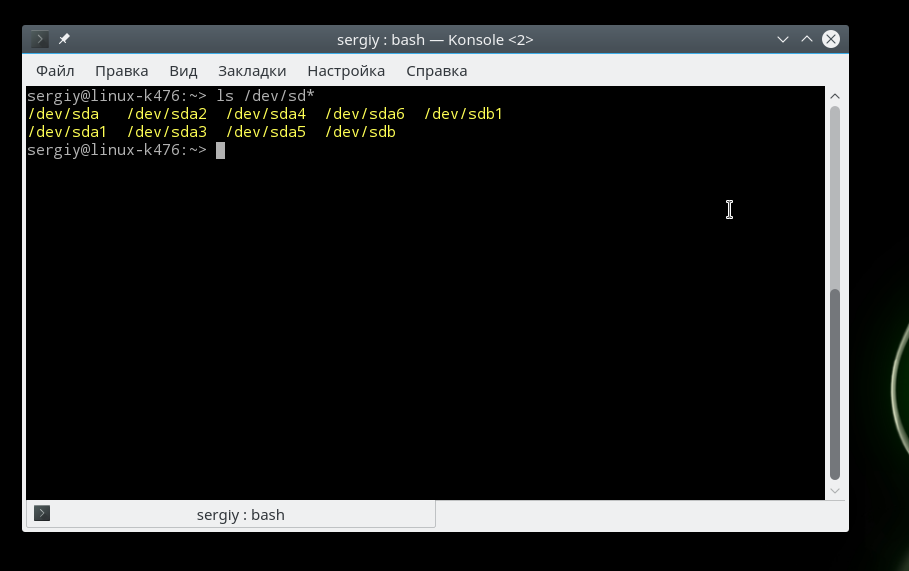
Endi ushbu qurilma fayllarining qaysi biri USB qurilmalariga tegishli ekanligini va qaysi qurilmalar aniqligini tushunish qoladi.
Linux USB qurilmalarini qanday ko'rish mumkin
Ko'proq bilish uchun batafsil ma'lumot Sizning tizimingizga ulangan har bir qurilma va Linux qurilmalari ro'yxatini ko'rish uchun siz df buyrug'idan foydalanishingiz mumkin. Ko'rish uchun ishlatiladi bo'sh joy diskda:
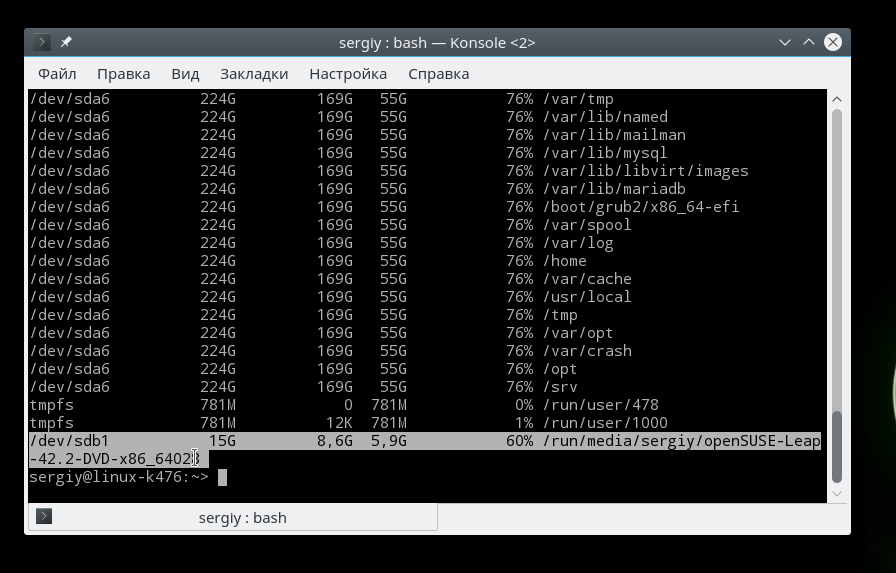
Umumiy hajmi va bo'sh joyiga qarab, siz qaysi qurilmangiz flesh -disk ekanligini aniqlay olasiz, lekin linux qurilmalariga qarashning bu usuli unchalik qulay emas va u faqat o'rnatilgan flesh -diskda ishlaydi, yana ko'p narsalar mavjud. aniq ma'lumot.
Lsblk buyrug'i kompyuterga ulangan barcha blokirovka qurilmalari ro'yxatini ko'rsatadi. Yordamchi dastur nafaqat ularning hajmini, balki turini (disk / bo'lim), katta va kichik qurilma raqamlarini ham ko'rsatadi. USB flesh -diskini topish biroz osonroq, biz ikkita diskni ko'ramiz va agar 698 gigabaytli birinchi qattiq disk bo'lsa, ikkinchisi USB flesh haydovchiga o'xshaydi:
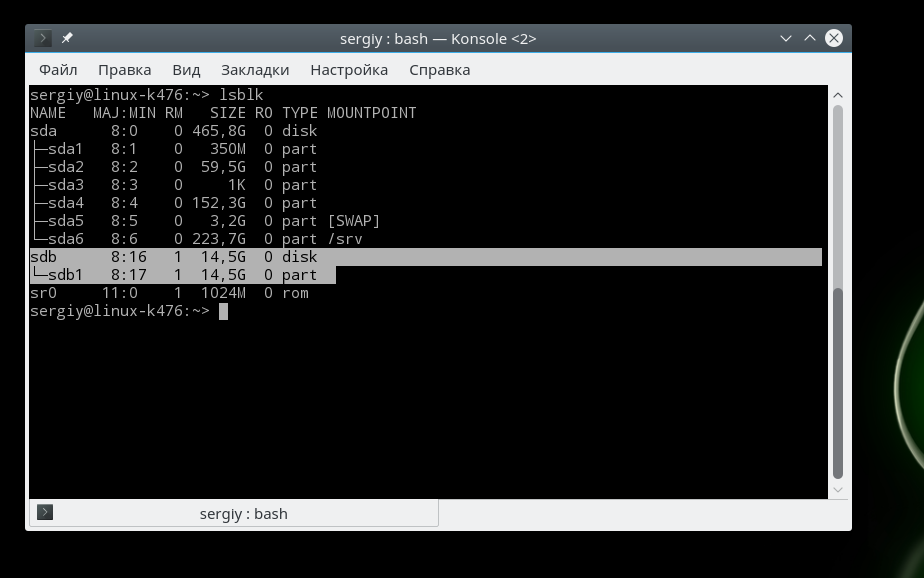
Boshqa yo'l bor, bu fdisk yordam dasturi. Bu kompyuterga ulangan barcha blokli qurilmalarda bo'linish jadvalini ko'rish imkonini beradi. Ammo yordamchi dastur superuser sifatida ishlashi kerak:
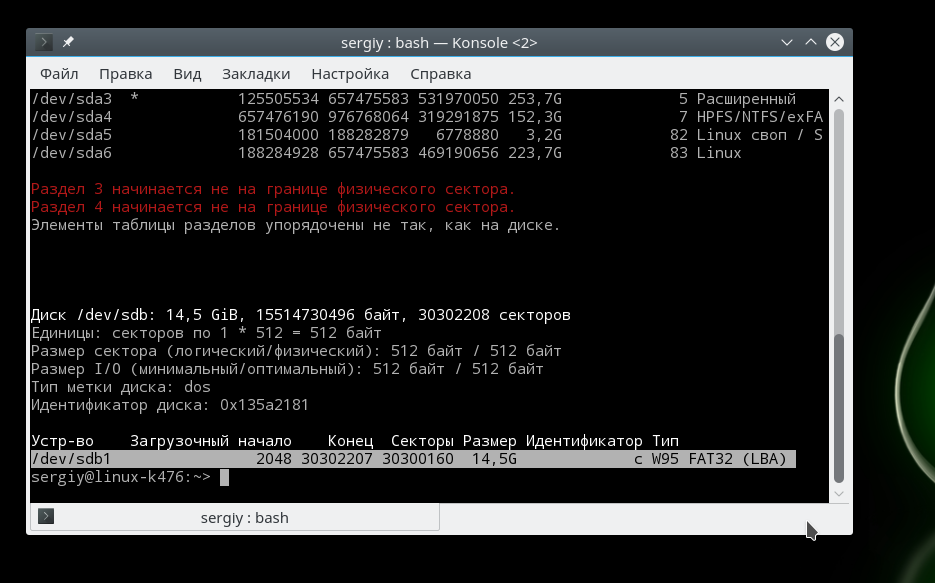
Bundan tashqari, ulangan USB qurilmasi haqida dmesg yadrosi xabarlar navbatiga qarab bilib olishingiz mumkin. U yadroda sodir bo'ladigan barcha operatsiyalar haqidagi ma'lumotlarni saqlaydi. Bu erda faqat kompyuterga ulangan fleshkaning nomi ko'rsatiladi. Yadro xabarlarini ko'rish uchun quyidagini bajaring:
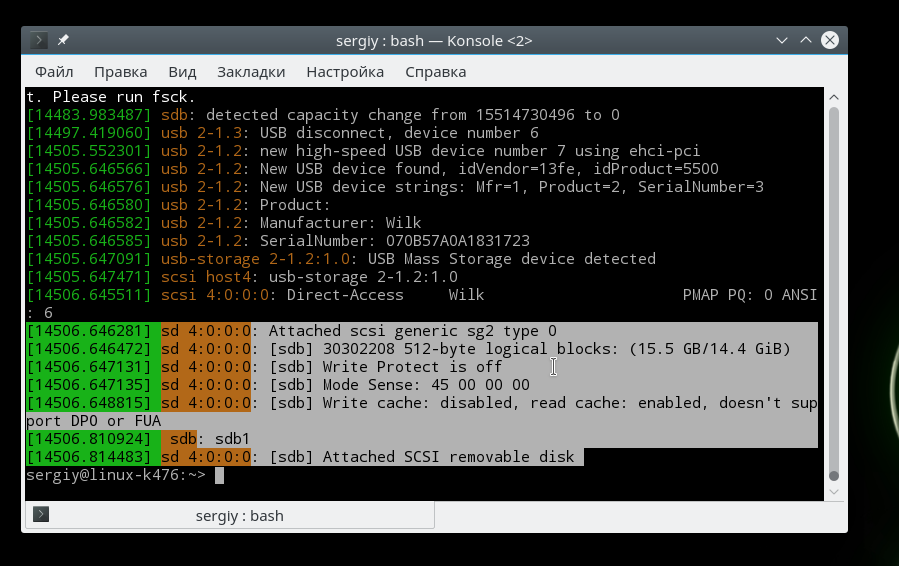
Sd qurilmalarining qaysi biri USB ekanligini ko'rish uchun quyidagi buyruqni ishlating:
ls -l / dev / disk / by -id / usb *
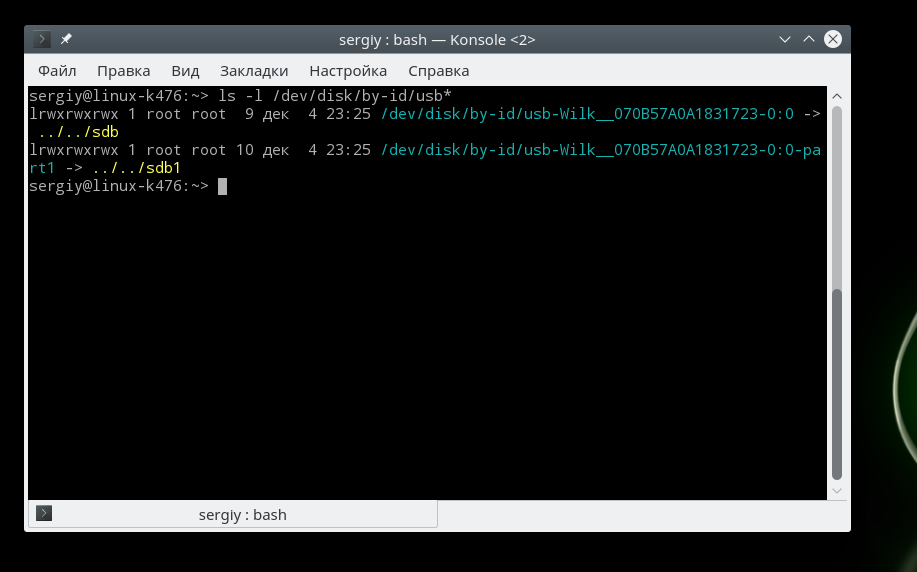
Siz USB flesh -diskini tizimda blkid yordam dasturi yordamida terminal orqali aniqlashga urinib ko'rishingiz mumkin. U barcha ulangan qurilmalarning UUIDlarini, shuningdek fayl tizimini chop etadi:
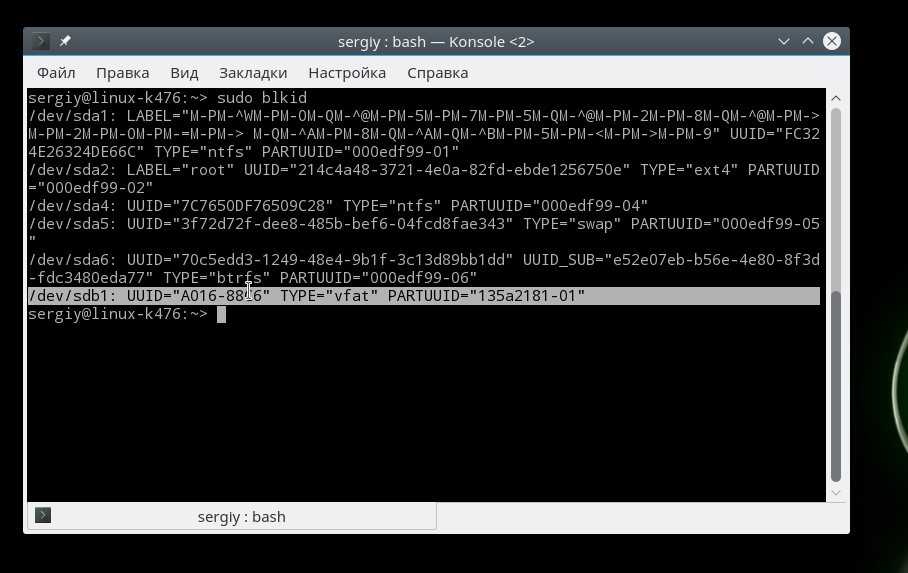
xulosalar
Ushbu maqolada biz Linux qurilmasining usb -ni qanday ko'rishni, shuningdek tizimdagi USB flesh -diskining nomini qanday topishni ko'rib chiqdik. Siz xohlagan yoki bir vaqtning o'zida bir nechta buyruqlardan foydalanishingiz mumkin. Ammo endi siz flesh -diskingizning fayl nomini qanday aniq belgilashni bilasiz.
Qancha ichida zamonaviy dunyo vaqti -vaqti bilan kompyuterimizga ulanadigan USB qurilmalari bor. Ba'zilarini biz kundalik ishlatamiz, ba'zilari doimiy aloqada, ba'zilari esa abadiy kelib ketadi. Bilasizmi, sizning mehribon temir do'stingiz bu ma'lumotlarning barchasini eslab qoladi va bu ma'lumotlarning barchasini xotirasida ehtiyotkorlik bilan saqlaydi. Bu shunday amalga oshiriladiki, agar bunday qurilma qayta ishlatilsa, kompyuter bu haqda ma'lumotni qayta qidirishi va drayverini o'rnatishi shart emas. Agar siz ba'zi qurilmalarni doimiy ravishda ulab tursangiz, bu juda qulay, chunki har safar ularni qayta o'rnatishingiz shart emas. Ammo, agar siz hech qachon boshqa qurilmalarni ulamasangiz nima bo'ladi? Bunday holatlar uchun mavjud maxsus dastur USBDeview deb nomlangan, bu sizning kompyuteringizdan endi foydalanilmaydigan USB qurilmalari haqidagi barcha keraksiz yozuvlarni olib tashlashga yordam beradi.
USBDeview bilan ishlash printsipi juda oddiy. Dastur USB portlari orqali ulangan barcha qurilmalarni ko'rsatadi, siz hech qachon ulanmaydigan qurilmalarni tanlashingiz, ularni tanlashingiz va olib tashlashingiz kerak. Hammasi juda oddiy.
USBDeview o'z ro'yxatida etarli darajada chiqadi batafsil ma'lumot ma'lum bir USB qurilmasi haqida, shuning uchun siz uzoq vaqt ishlatilmagan qo'shimcha qurilmalar haqidagi yozuvlarni osongina topishingiz va o'chirishingiz mumkin. Bunday qurilmalarni topishning eng oson yo'li - sanalar ro'yxatini ko'rish va solishtirish. oxirgi aloqa... Aytaylik, mavjud bo'lgan barcha qurilmalar orasida olti oydan ko'proq vaqt oldin ulangan beshta qurilma bor. Bunday qurilmalarni xavfsiz olib tashlash mumkin.
O'chirish uchun nomzodlarni tanlashning yana bir usuli - bu qurilmalarning nomlari. Agar siz to'satdan ro'yxatda uzoq vaqt oldin sotilgan telefon yoki boshqa qurilmaga o'zgartirilgan qurilmaning nomini ko'rsangiz (buzilish yoki boshqa sabablarga ko'ra), unda bunday elementlar haqidagi yozuvlar ham bo'lishi mumkin. tizimdan xavfsiz o'chiriladi, chunki ular u erda umuman kerak emas.
Bunday vosita tizimni tozalash uchun juda foydali va har qanday foydalanuvchi uchun foydali bo'lishi mumkin. USBDeview o'rnatmasdan ishlaydi va ruscha interfeysga ega (agar siz yoriqni yuklasangiz). Dastur hajmi juda oddiy, shuning uchun u diskda foydali bo'sh joyni bo'shatish uchun birinchi da'vogarlardan biri bo'lmasligi kerak.
